steam如何赠送游戏 steam如何购买并赠送游戏给好友
更新时间:2024-01-03 17:58:22作者:jiang
Steam是一款广受欢迎的游戏平台,不仅提供了海量的游戏选择,还为玩家们提供了便捷的购买和赠送游戏的功能,在Steam上购买并赠送游戏给好友是一种常见的互动方式,不仅可以增进彼此的友谊,还能一起享受游戏的乐趣。究竟如何在Steam上购买并赠送游戏给好友呢?在本文中我们将详细介绍并指导您如何使用Steam购买和赠送游戏,让您轻松享受游戏的乐趣。
具体步骤如下:
1、在steam平台中,打开商店选项。
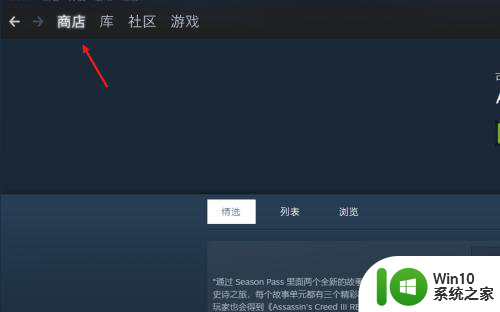
2、在商店页面中,我们需要找到相应的商品,点击添加至购物车选项。
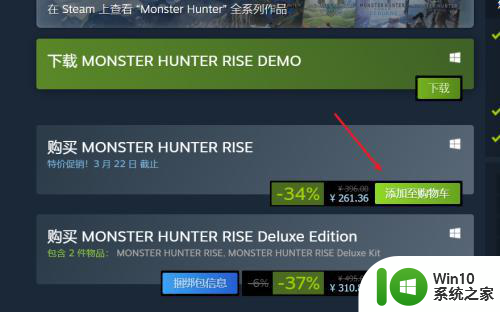
3、打开购买页面后,点击作为礼物购买选项。
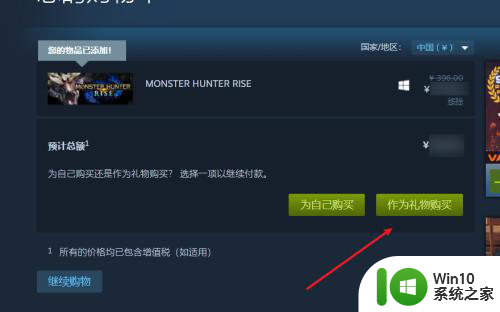
4、我们就可以选择赠送的好友,点击继续按钮。
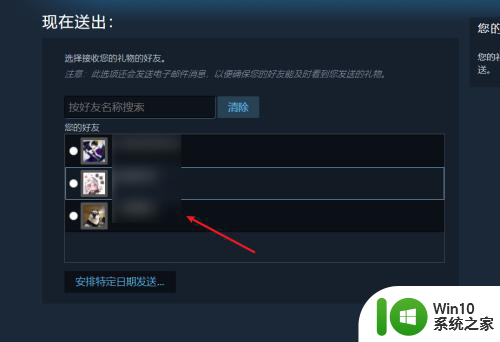
5、输入接收人的名字以及签名后,点击继续按钮。
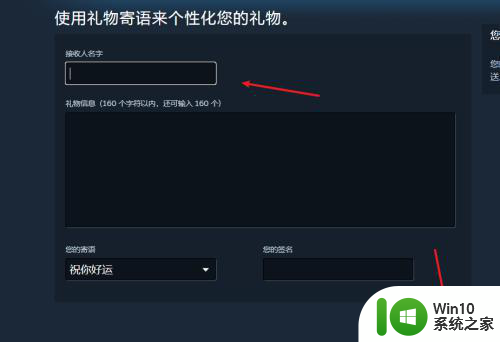
6、我们就可以进行支付,点击继续按钮,就可以将礼物送给好友。
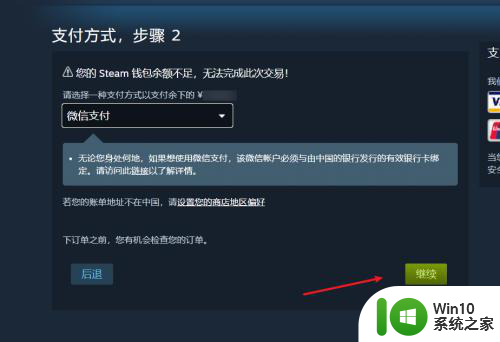
以上就是如何在Steam赠送游戏的全部内容,如果遇到这种情况,你可以按照以上操作进行解决,非常简单快速,一步到位。
steam如何赠送游戏 steam如何购买并赠送游戏给好友相关教程
- wps如何把文件发给qq好友 wps如何将文件发送给qq好友
- wps如何把文件发给好友 wps如何通过邮件发送文件给好友
- wps找不到发送给好友 wps找不到发送给好友的功能
- wps如何将做好的表发送给好友 wps表格如何将制作好的表格发送给其他人
- 怎么取消别人给的亲情卡 怎样解除别人赠送的亲属卡
- 如何发送文件夹给微信好友 微信怎么发送电脑上的文件夹给好友
- Steam上如何购买游戏 Steam游戏购买流程详解
- steam怎么蹭好友游戏 steam如何与好友一起玩游戏
- steam如何与好友交易 steam好友交易流程
- steam怎么白嫖好友的游戏 steam如何使用好友共享游戏
- steam怎么共享游戏给另一个账号 steam怎么共享游戏给好友
- steam新账号如何免费添加好友 steam新号怎么加好友
- U盘装机提示Error 15:File Not Found怎么解决 U盘装机Error 15怎么解决
- 无线网络手机能连上电脑连不上怎么办 无线网络手机连接电脑失败怎么解决
- 酷我音乐电脑版怎么取消边听歌变缓存 酷我音乐电脑版取消边听歌功能步骤
- 设置电脑ip提示出现了一个意外怎么解决 电脑IP设置出现意外怎么办
电脑教程推荐
- 1 w8系统运行程序提示msg:xxxx.exe–无法找到入口的解决方法 w8系统无法找到入口程序解决方法
- 2 雷电模拟器游戏中心打不开一直加载中怎么解决 雷电模拟器游戏中心无法打开怎么办
- 3 如何使用disk genius调整分区大小c盘 Disk Genius如何调整C盘分区大小
- 4 清除xp系统操作记录保护隐私安全的方法 如何清除Windows XP系统中的操作记录以保护隐私安全
- 5 u盘需要提供管理员权限才能复制到文件夹怎么办 u盘复制文件夹需要管理员权限
- 6 华硕P8H61-M PLUS主板bios设置u盘启动的步骤图解 华硕P8H61-M PLUS主板bios设置u盘启动方法步骤图解
- 7 无法打开这个应用请与你的系统管理员联系怎么办 应用打不开怎么处理
- 8 华擎主板设置bios的方法 华擎主板bios设置教程
- 9 笔记本无法正常启动您的电脑oxc0000001修复方法 笔记本电脑启动错误oxc0000001解决方法
- 10 U盘盘符不显示时打开U盘的技巧 U盘插入电脑后没反应怎么办
win10系统推荐
- 1 戴尔笔记本ghost win10 sp1 64位正式安装版v2023.04
- 2 中关村ghost win10 64位标准旗舰版下载v2023.04
- 3 索尼笔记本ghost win10 32位优化安装版v2023.04
- 4 系统之家ghost win10 32位中文旗舰版下载v2023.04
- 5 雨林木风ghost win10 64位简化游戏版v2023.04
- 6 电脑公司ghost win10 64位安全免激活版v2023.04
- 7 系统之家ghost win10 32位经典装机版下载v2023.04
- 8 宏碁笔记本ghost win10 64位官方免激活版v2023.04
- 9 雨林木风ghost win10 64位镜像快速版v2023.04
- 10 深度技术ghost win10 64位旗舰免激活版v2023.03